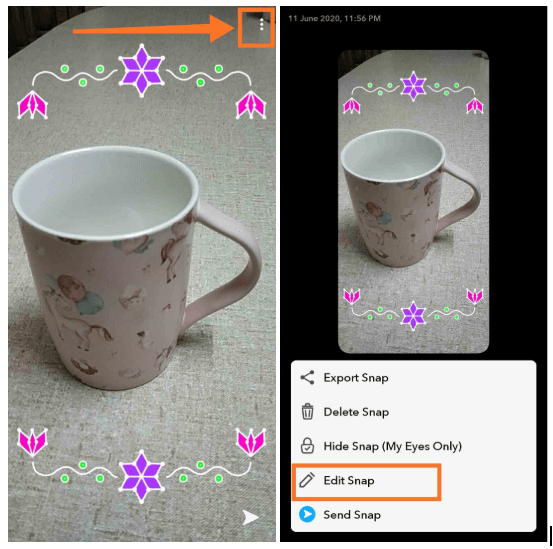Visiems įdomu paversti savo veidą kažkuo kitu, o „Snapchat“ išpopuliarėjo dėl to. Šiais laikais galite rasti daugybę programų, kurios teikia veido filtrus ir vilioja vartotojus, o „Snapchat“ pirmauja kategorijoje su daugybe filtrų . Dažnai pamirštame, kad fotografuodami tiesiai iš „Snapchat“ prarandame originalią nuotrauką. Priežastis, kodėl negalime naudoti to paties paveikslėlio su kitais tam tikrose platformose, ir atrodo, kad turime rasti tam tikrų sprendimų.
Šiame tinklaraštyje mes jums pasakysime, kaip pašalinti „Snapchat“ filtrą iš nuotraukos.
Kaip pašalinti „Snapchat“ filtrus iš išsaugotų nuotraukų
Labai svarbu išmokti pašalinti „Snapchat“ filtrą iš išsaugotos nuotraukos, kad būtų galima panaudoti tą nuotrauką. Anksčiau „Magic Eraser“ buvo vienas iš tokių įrankių, kurie padėjo pašalinti programos filtrus. Jis buvo naudojamas norint pašalinti „Snapchat“ veido filtrą iš nuotraukos. Tačiau šį įrankį „Snapchat“ gana seniai pašalino visam laikui. Dabar sutelkiame dėmesį į tai, kokius pakeitimus galima atlikti dabartiniuose programos „Snaps“. Galima pašalinti Snapchat filtrą pakeičiant jį kokiu nors kitu filtru.
Pradėkime nuo filtro pašalinimo iš nuotraukos „Snapchat“ sistemoje. Įsitikinkite, kad „Snapchat“ pridėjote filtrą. Tolesni veiksmai paaiškins, kaip pašalinti „ Snapchat“ filtrą iš išsaugotos nuotraukos.
1 veiksmas: paleiskite programą telefone.
2 veiksmas: eikite į „Memories“, kuri išsaugojo „Snaps“.
3 veiksmas: pasirinkite vaizdą, iš kurio norite pašalinti „Snapchat“ filtrą. Bakstelėkite jį, kad atidarytumėte.
4 veiksmas: viršutiniame dešiniajame ekrano kampe suraskite trijų taškų piktogramą ir bakstelėkite ją.
Ekrano apačioje bus parodytos kelios parinktys, bakstelėkite Redaguoti akimirksnį .
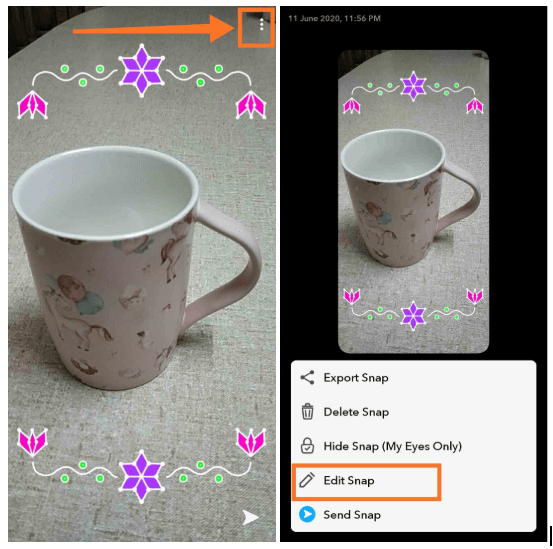
5 veiksmas: vaizdas neparengtas redaguoti, o kai kurie redagavimo įrankiai bus rodomi dešinėje pusėje.
6 veiksmas: dabar braukite kairėn ekrane, kad patikrintumėte, ar yra daugiau filtrų. Dabar vaizdas bus rodomas su skirtingais filtrais, o ankstesnis filtras nebus rodomas. Tai taip pat suteiks jums kitų parinkčių pridėti tekstą, lipdukus ar laiko intervalą prie vaizdo. Norėdami pakeisti paveikslėlį, taip pat galima naudoti kitus redagavimo įrankius, tokius kaip apkarpymas ir spalvų korekcija.
7 veiksmas: Baigę redaguoti, bakstelėkite Atlikta, esančią viršutiniame kairiajame ekrano kampe.

8 veiksmas: būtinai išsaugokite vaizdo pakeitimus spustelėdami parinktį Išsaugoti kaip kopiją .
Ar yra būdas pašalinti lipdukus nuo nuotraukų?
Taip, lipdukus nuo „Snapchat“ nuotraukų galite lengvai pašalinti atlikdami šiuos veiksmus.
1 veiksmas: pirmiausia turite paleisti programą ir eiti į skyrių „Prisiminimai“.
2 veiksmas: čia bakstelėkite vaizdą, iš kurio norite pašalinti lipdukus.
3 veiksmas: bakstelėkite viršutinėje dešinėje esančią trijų taškų piktogramą, kad peržiūrėtumėte daugiau parinkčių.
4 veiksmas: bakstelėkite parinktį Edit Snap.
5 veiksmas: bakstelėkite lipduką ant nuotraukos, kad pasirinktumėte elementą. Laikykite jį, kol vilkite jį į šiukšliadėžės parinktį, esančią dešiniajame redagavimo įrankių sąraše .
6 veiksmas: pakartokite šį veiksmą norėdami gauti daugiau lipdukų ir gausite vaizdą be lipdukų.
7 veiksmas: Atminkite, kad prieš išeidami iš puslapio turite bakstelėti mygtuką Atlikta ir išsaugoti vaizdą.
8 veiksmas: šiame veiksme taip pat galima pridėti naujų lipdukų.
9 veiksmas: Baigę pakeitimus, spustelėkite parinktį Atlikta viršutiniame kairiajame kampe. Išsaugokite paveikslėlį bakstelėdami parinktį Išsaugoti kaip kopijuoti .
Kaip iš išsaugotos nuotraukos pašalinti „Snapchat“ jaustuką?
Panašiai kaip ir lipdukų pašalinimo veiksmus, taip pat galite pašalinti jaustukus, pridėtus prie „Snap“. Bet jei galite pridėti jaustuką iš klaviatūros, jį galite pašalinti tokiu būdu.
1 veiksmas: pirmiausia turite paleisti programą ir eiti į skyrių „Prisiminimai“.
2 veiksmas: čia bakstelėkite vaizdą, kad pašalintumėte jaustukus.
3 veiksmas: bakstelėkite viršutinėje dešinėje esančią trijų taškų piktogramą, kad peržiūrėtumėte daugiau parinkčių.
4 veiksmas: bakstelėkite parinktį Edit Snap.
5 veiksmas: paveikslėlyje bakstelėkite jaustuką; tai parodys teksto redagavimo parinktį. Ištrinkite jį naudodami grįžimo klavišą ir palikite tuščią.
7 veiksmas: Baigę pakeitimus, spustelėkite parinktį Atlikta viršutiniame kairiajame kampe. Išsaugokite paveikslėlį bakstelėdami parinktį Išsaugoti kaip kopijuoti .
Ar galite pašalinti šuns filtrą iš nuotraukos?
Taip, reikės kruopštaus nuotraukų redagavimo , nes šuns filtras uždengia veido dalis. Šunų filtras yra vienas geidžiamiausių vartotojų, nes tai vienas populiariausių „Snapchat“ filtrų . Jį reikės pašalinti ir spalvą retušuoti profesionaliomis nuotraukų redagavimo programėlėmis . Taip pat galite perkelti vaizdą iš savo išmaniojo telefono į kompiuterį ir naudoti nuotraukų redagavimo programinę įrangą. Pašalinti „Snapchat“ veido filtrą iš išsaugotos nuotraukos tampa sudėtinga, nes tam reikia profesionalių įrankių ir patirties.
Išvada
Štai kaip pašalinti „Snapchat“ filtrą iš išsaugotos nuotraukos. Jei norite atlikti šią užduotį programoje, galite naudoti šį metodą ir pakeisti ją kitu filtru. Kitu atveju, norėdami pašalinti filtrus, galite pasinaudoti profesionalių redagavimo įrankių pagalba. Jūsų pasiūlymai ir komentarai laukiami toliau pateiktame komentarų skyriuje. Pasidalinkite informacija su draugais ir kitais, pasidalydami straipsniu socialinėje žiniasklaidoje.
Mums patinka išgirsti iš jūsų!
Esame Facebook ir Twitter . Jei turite klausimų ar pasiūlymų, praneškite mums toliau pateiktame komentarų skyriuje. Mums patinka su jumis susisiekti ir rasti sprendimą. Reguliariai skelbiame patarimus ir gudrybes bei įprastų su technologijomis susijusių problemų sprendimus.
Susijusios temos:
„Snapchat“ funkcija: čia jums.
Geriausi įsilaužimai užsidirbti pinigų „Snapchat“.
Kaip žaisti „Snap Games“ „Snapchat“.
Kaip iš naujo suaktyvinti „Snapchat“ paskyrą.